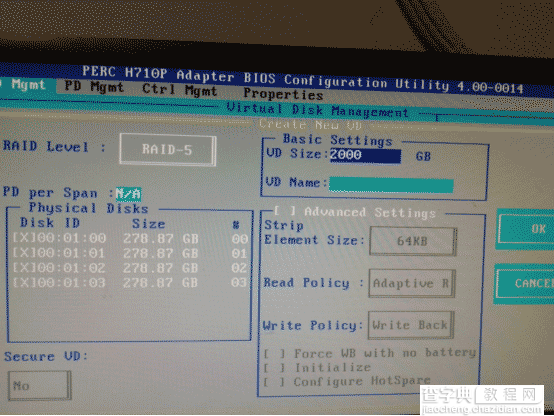DELL H310 H710 阵列卡配置图文方法
发布时间:2016-12-21 来源:查字典编辑
摘要:开机看到CTRL+R的提示后及时按下CTRL+R进到阵列卡配置界面进去之后光标默认就在阵列卡型号上比如:PERCH310PERCH710PE...
开机看到CTRL+R的提示后及时按下CTRL+R进到阵列卡配置界面
进去之后光标默认就在阵列卡型号上
比如:PERCH310PERCH710PERCH710P阵列卡型号不同显示的内容也不同
这里我们以H710P为例配置都一样
按F2
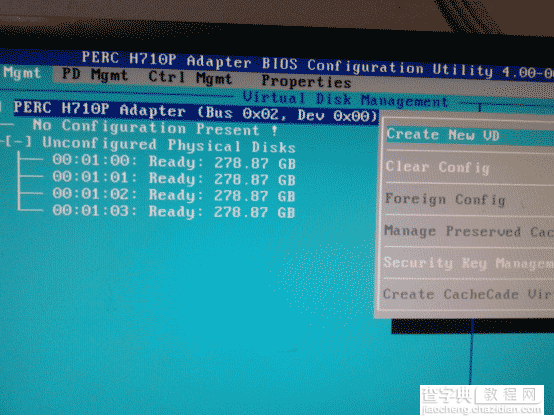
选择ClearConfig先清除下信息
接下来选择CreateNewVD
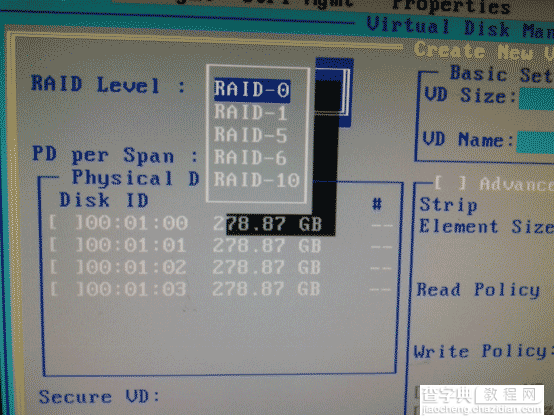
根据需求选择自己需要的RAID级别这里我们以RAID为例
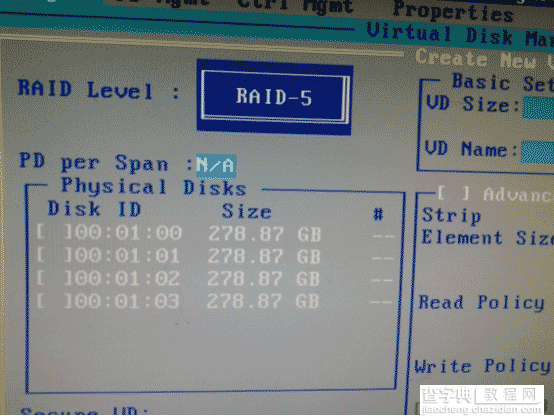
空格键选中磁盘
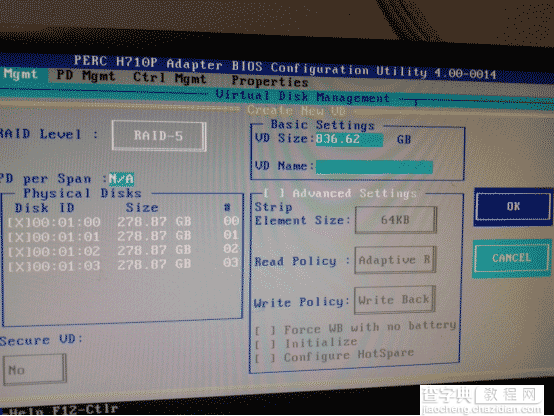
TAB键切到右边的OK回车
一路OK
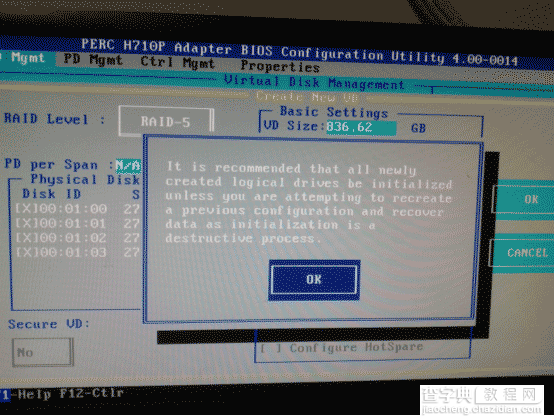
光标移到虚拟磁盘容量上面还是按F2
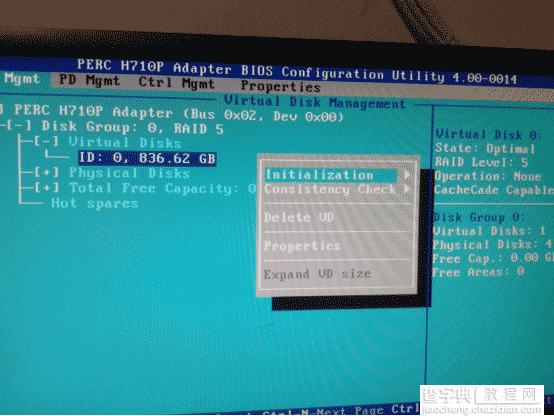
选择第一项
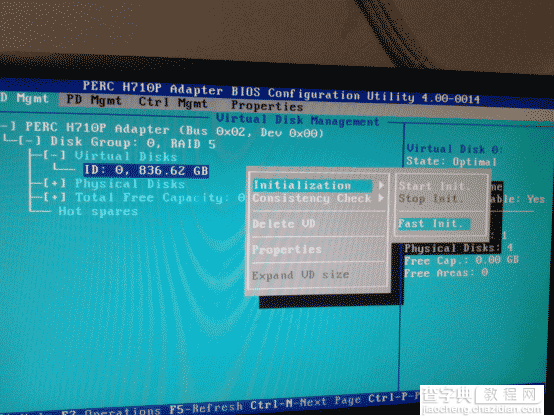
然后选择FastInit
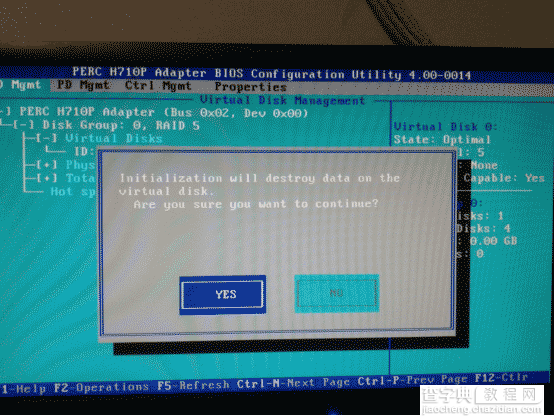
YES
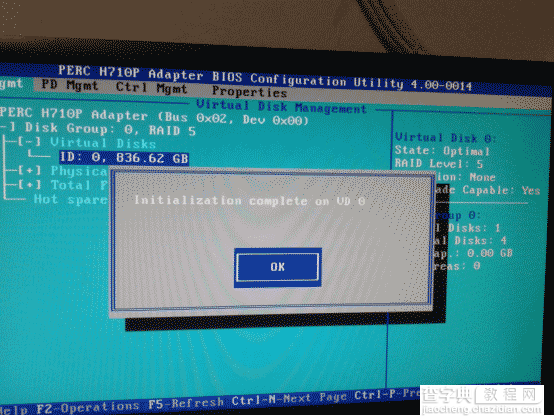
OK
如果虚拟磁盘的容量超过2TB那就要创建多个虚拟磁盘
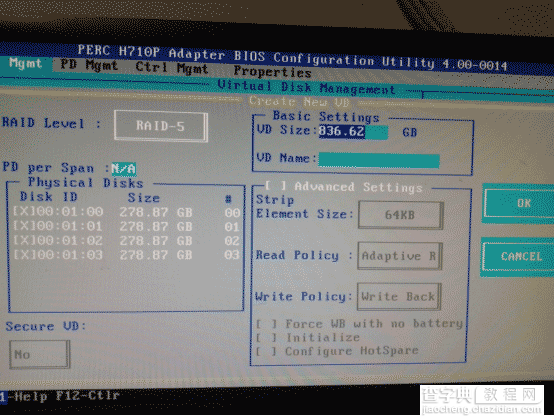
更改一下